Wie verwende ich Web-DL zum Herunterladen von Medienressourcen?
In einer Zeit, in der Streaming vorherrschend ist und Online-Medien in Hülle und Fülle verfügbar sind, ist die Möglichkeit, Videos, Musik und Bilder effizient herunterzuladen und zu organisieren, für Content-Ersteller, Pädagogen, Forscher und Alltagsnutzer gleichermaßen unerlässlich. Von YouTube-Videos und SoundCloud-Audiotracks bis hin zu Imgur-Alben und Torrent-Dateien ist das Internet eine wahre Fundgrube an Ressourcen – vorausgesetzt, man verfügt über das richtige Tool, um darauf zuzugreifen.
Ein solches Werkzeug ist Web-DL , ein moderner, selbst gehosteter Medien-Downloader, der das Abrufen von Multimedia-Inhalten von verschiedenen Websites vereinfacht und optimiert. In diesem Artikel erfahren Sie, was Web-DL ist, wie Sie damit Videos, Audiodateien und Bilder herunterladen und welche Vor- und Nachteile es bietet.
1. Was ist Web-DL?
Web-DL ist eine schlanke, selbst gehostete Webanwendung zum Herunterladen von Medieninhalten – darunter Videos, Audiodateien, Bilder und Torrents – aus einer Vielzahl von Online-Quellen. Sie verfügt über eine moderne Weboberfläche und ist vollständig mobil-responsiv, sodass sie geräteübergreifend genutzt werden kann.
Web-DL dient als benutzerfreundliches Frontend für Tools wie yt-dlp (ein beliebter YouTube-dl-Fork) bietet eine benutzerfreundlichere Oberfläche zum Herunterladen von Medien, ohne dass Kommandozeilenskripte erforderlich sind. Es ist hochgradig anpassbar und läuft lokal oder auf einem Server über Docker , wodurch Datenschutz und Sicherheit gewährleistet werden, indem alle Downloads auf Ihrer eigenen Infrastruktur durchgeführt werden.
Hauptfunktionen von Web-DL:
- Laden Sie von YouTube, SoundCloud, Twitch, Reddit, Imgur, MixCloud und vielen anderen Plattformen herunter.
- Unterstützt eine Vielzahl von Medientypen, einschließlich Video, Audio, Bild und Torrent.
- Verwalten Sie Downloads von Ihrem Telefon oder Desktop-Browser.
- Überwachen Sie den Fortschritt mit interaktiven Protokollen.
- Teilen Sie den Zugriff mit Ihrer Familie oder Ihren Teamkollegen, während Sie individuelle Konten behalten.
- Läuft mit minimalen Ressourcen, einschließlich Raspberry Pi.
- Schützen Sie Ihre Downloads, indem Sie sie lokal speichern.
- Einfache Bereitstellung, Bedienung und Skalierung mit Docker Compose.
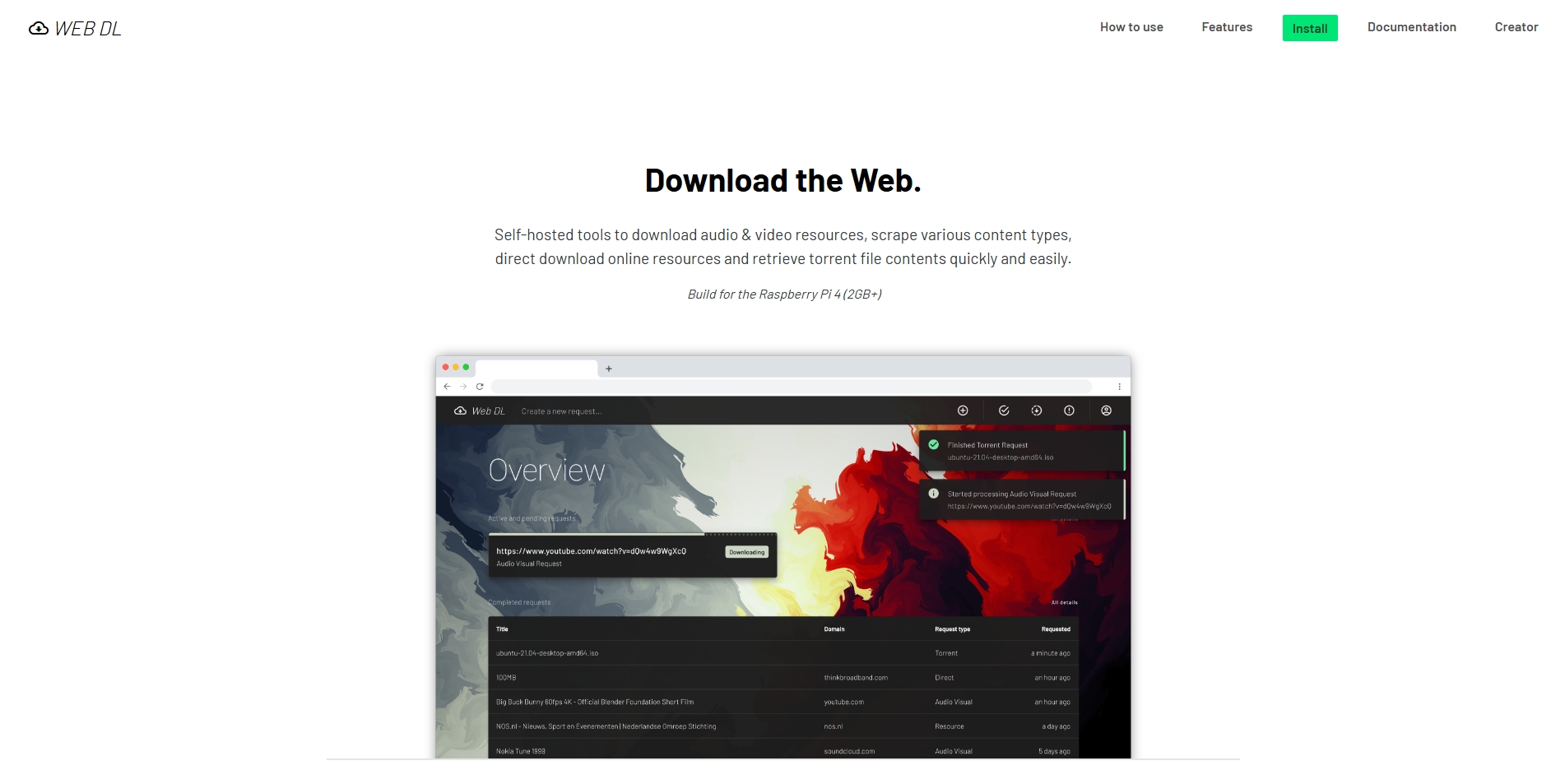
2. Wie verwende ich Web-DL zum Herunterladen von Videos, Audio und Bildern?
Die Einrichtung und Nutzung von Web-DL ist für technisch versierte Benutzer relativ einfach. Hier finden Sie eine Schritt-für-Schritt-Anleitung.
Schritt 1. Web-DL einrichten (über Docker)
Web-DL benötigt Docker und Docker Compose. Klonen Sie zunächst die Repositories und richten Sie Ihre Umgebung ein:
Git-Klon https://github.com/web-dl-tools/web-dl-api.git
Git-Klon https://github.com/web-dl-tools/web-dl-ui.git
Dann kopieren
.env.dist
Zu
.env
und passen Sie die Konfigurationsvariablen nach Bedarf an.
Starten Sie die Anwendung: docker compose up -d
Sobald es läuft, öffnen Sie Ihren Browser und gehen Sie zu
http://localhost:3000
(oder die IP-Adresse Ihres Servers).
Schritt 2. Videos herunterladen
So laden Sie Videos herunter:
- Kopieren Sie die Video-URL (z. B. einen YouTube- oder Twitch-Link) und fügen Sie sie in die Web-DL-Oberfläche ein.
- Wählen Sie das gewünschte Format (MP4, MKV) und die Auflösung (z. B. 1080p).
- Klicken Sie auf „Start“ und verfolgen Sie den Download in Echtzeit über die Protokolle.
- Sobald der Vorgang abgeschlossen ist, wird das Video lokal in Ihrem konfigurierten Download-Ordner gespeichert.
Schritt 3. Audio herunterladen
So extrahieren Sie Audio:
- Geben Sie die Medien-URL ein (z. B. von SoundCloud oder YouTube).
- Wählen Sie, ob nur Audio extrahiert werden soll, und wählen Sie ein Format aus (z. B. MP3, AAC).
- Aktivieren Sie bei Bedarf Optionen wie das Einbetten von Metadaten oder Albumcover.
- Senden Sie den Download und warten Sie, bis der Vorgang abgeschlossen ist.
Schritt 4. Bilder herunterladen
Obwohl Web-DL in erster Linie für Audio und Video entwickelt wurde, kann es auch Bilder von Plattformen wie Imgur herunterladen:
- Geben Sie die URL des Imgur-Albums oder -Bilds ein.
- Wählen Sie Download-Einstellungen wie Bildqualität oder Dateiformat (falls zutreffend).
- Starten Sie den Download, um Bilder in voller Auflösung abzurufen.
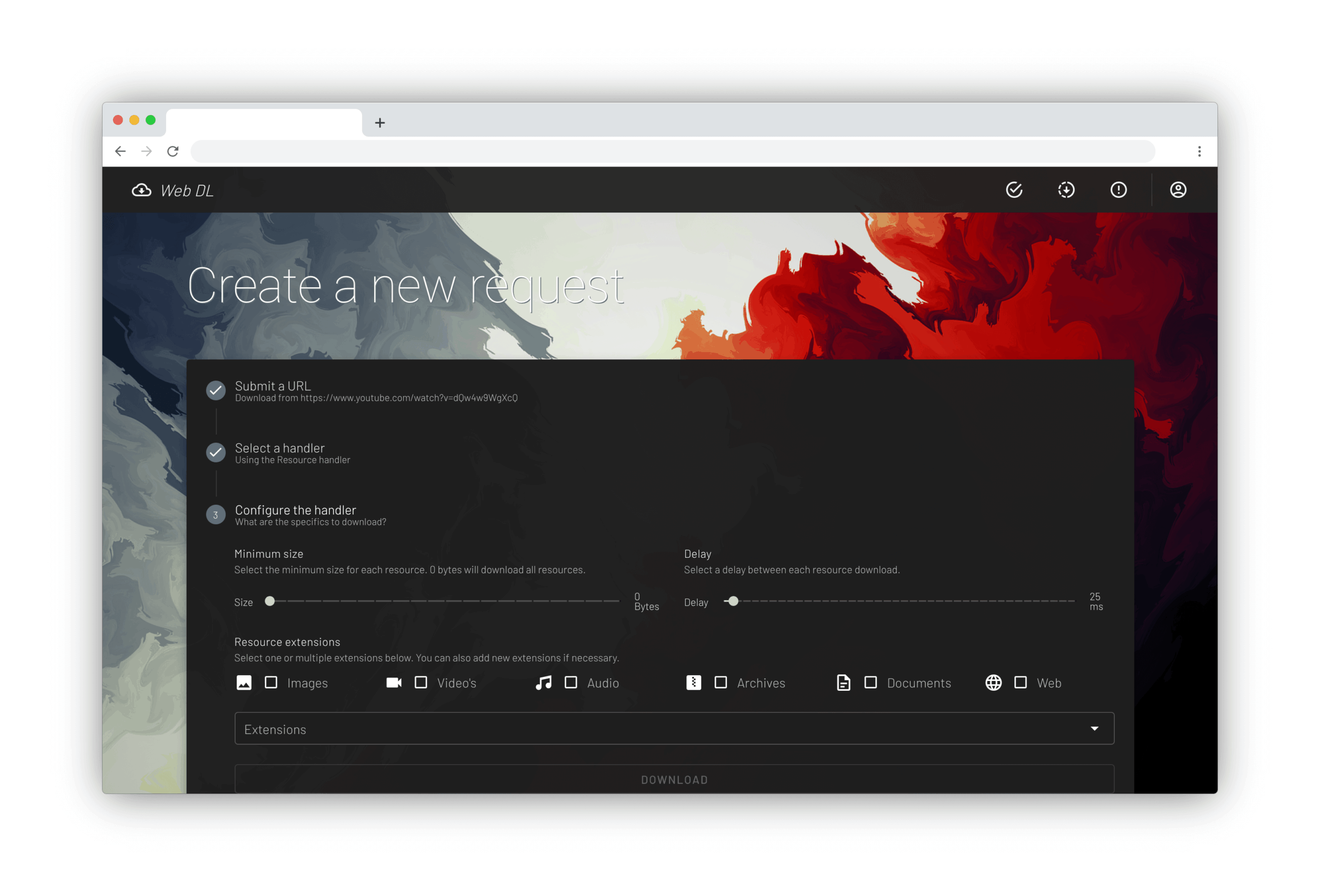
3. Vor- und Nachteile von Web-DL
✅ Vorteile
- Unterstützt eine breite Palette von Medienquellen
- Selbst gehostet und privat
- Mehrbenutzerumgebung
- Live-Protokollierung und -Überwachung
- Leichtgewichtige Bereitstellung
- Keine Neukodierung
❌ Nachteile
- Erfordert technische Einrichtung
- Keine native Desktop-App
- Eingeschränkte Massenbildverarbeitung
- Kein One-Click-Installer
- Minimale Download-Automatisierung
4. Versuchen Sie Meget Pro anstelle von Web-DL
Während Web-DL ideal für Entwickler und Self-Hosting-Enthusiasten ist, bevorzugen die meisten Benutzer eine gebrauchsfertige grafische Lösung, die das Herunterladen von Videos und Bildern in großen Mengen ohne komplexe Einrichtung unterstützt, und hier kommt Meget Pro ins Spiel.
Sehr professionell ist eine fortschrittliche Desktop-Anwendung für Windows und macOS, mit der Nutzer Videos und Bilder in großen Mengen von Websites wie YouTube, Instagram, Facebook, Pinterest, Twitter und vielen anderen herunterladen können. Sie ist auf Geschwindigkeit, Genauigkeit und Einfachheit ausgelegt und eignet sich daher sowohl für Profis als auch für Gelegenheitsnutzer.
Top-Funktionen von Very Pro:
- Massendownloads von Medien – Videos, Wiedergabelisten, Galerien, Geschichten, Alben.
- 4K- und Full-HD-Videounterstützung – Download in höchster Auflösung.
- Multithread-Downloads – blitzschnelles gleichzeitiges Abrufen.
- Unterstützung für hochauflösende Bilder – Holen Sie sich Bilder in voller Qualität mit einem Klick.
- Intelligente Filter – Wenden Sie Format- und Auflösungskriterien auf Zielbilder an.
- Einfache GUI – Keine Codierung oder Einrichtung erforderlich.
Schritt für Schritt: Massen-Mediendownloads mit Meget Pro
Schritt 1: Holen Sie sich Meget Pro von der offiziellen Site und installieren Sie es unter Windows oder macOS.
Schritt 2: So laden Sie Videos oder Audio herunter:
- Verwenden Sie den Browser von Meget Pro, um die Seite zu finden, die das Video oder Audio enthält, das Sie herunterladen möchten.
- Wählen Sie die Video-/Audioauflösung (z. B. 1080p oder 320 kb/s) oder das Format (z. B. MP4 oder MP3).
- Klicken Sie auf die Schaltfläche „Herunterladen“. Meget Pro ruft die Datei ab und beginnt innerhalb von Sekunden mit dem Download.
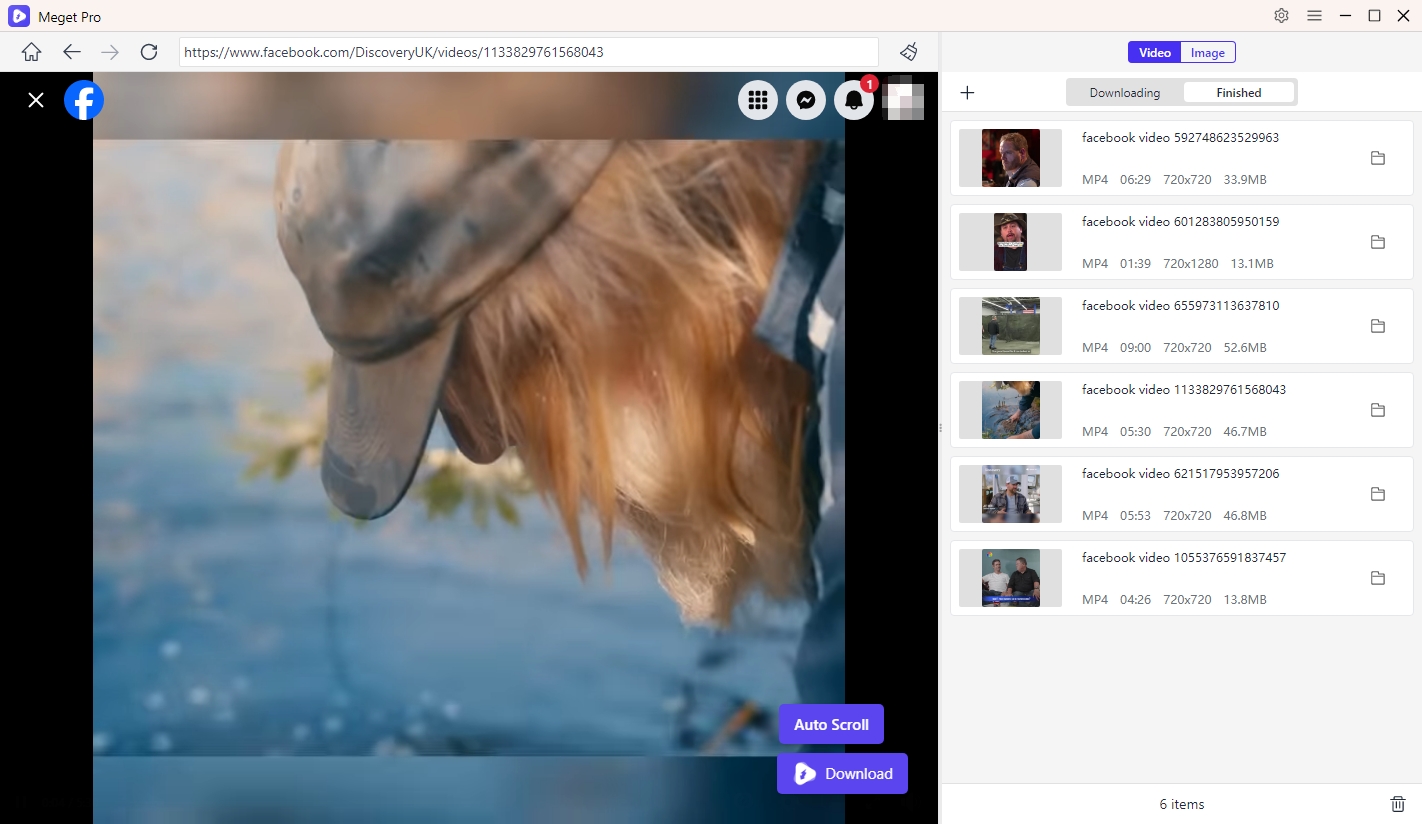
Schritt 3: So laden Sie Bilder von einer bestimmten Webseite herunter:
- Öffnen Sie die Seite mit den Bildern, die Sie in Meget Pro herunterladen möchten.
- Lassen Sie Meget Pro die Seite scrollen, um verfügbare Bilder zu extrahieren und auf der Benutzeroberfläche anzuzeigen.
- Filtern Sie Ihre bevorzugten Bilder nach Formaten und Auflösungen und laden Sie dann ausgewählte Bilder mit einem Klick herunter.
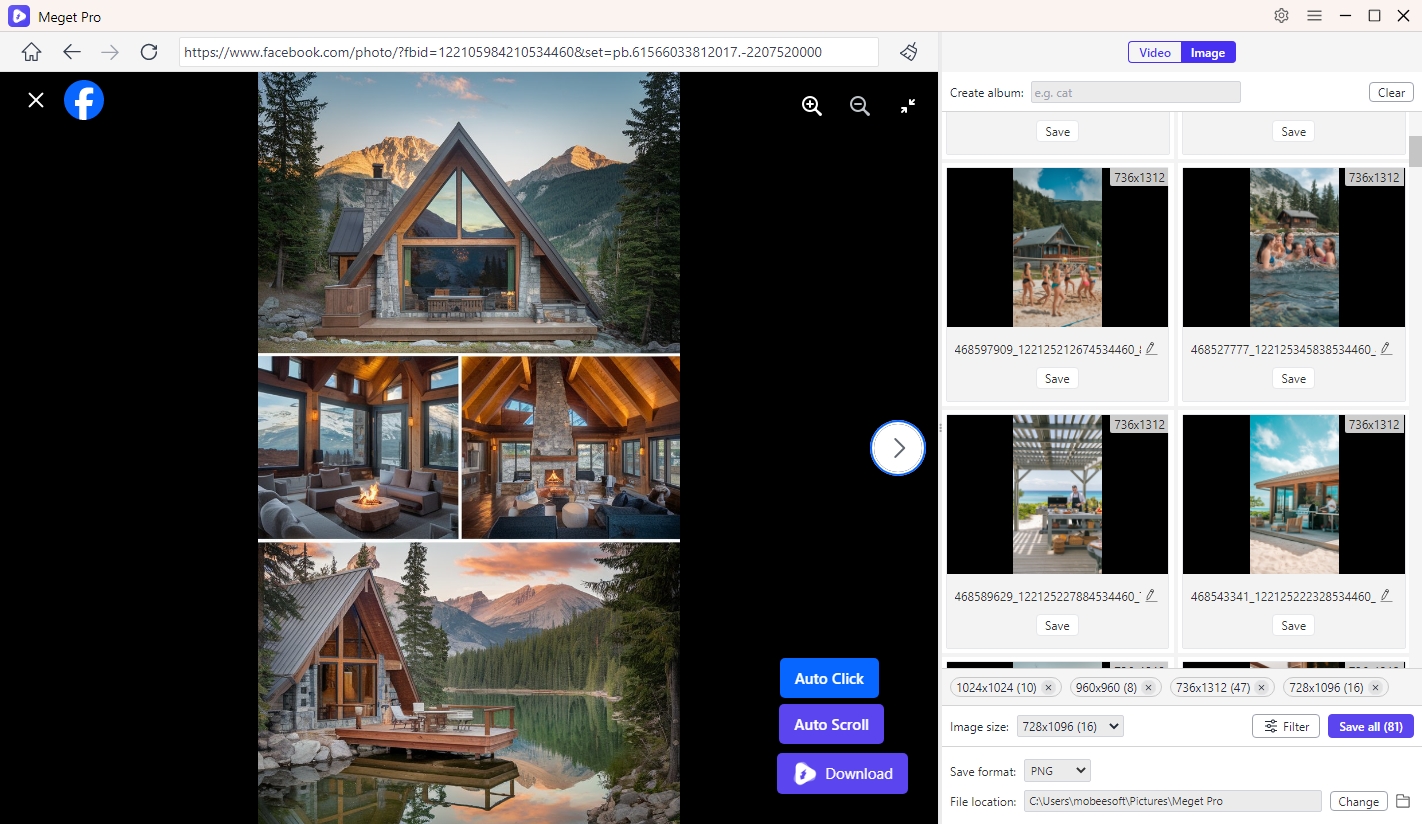
5. Fazit
Web-DL ist ein fantastisches Tool für technisch versierte Nutzer, die Kontrolle und Anpassung schätzen. Es ist flexibel, leistungsstark und privat – bringt aber eine gewisse Lernkurve und technischen Aufwand mit sich. Docker einzurichten, Umgebungen zu konfigurieren und Downloads über einen Browser zu verwalten, ist nicht jedermanns Sache.
Meget Pro hingegen ist perfekt für alle, die Wert auf Einfachheit, Leistung und Produktivität legen. Seine elegante Benutzeroberfläche, die leistungsstarken Batch-Download-Funktionen und die Unterstützung von Videos und Bildern machen es zum ultimativen All-in-One-Downloader.
Erhalten Sehr professionell heute – und vermeiden Sie den Stress beim Herunterladen von Medien.
- Wie lässt sich der Redgifs-Fehler „Fehler beim Laden dieses GIFs“ beheben?
- iMyFone TopClipper – Kurzübersicht im Jahr 2025
- Wie kann ich TED Talks herunterladen?
- Ein umfassender Leitfaden zu den besten StreamCloud-Downloadern
- KissAnime-Downloader im Vergleich: Welcher ist 2025 der beste?
- So laden Sie Kuaishou-Videos herunter: Vollständige Anleitung für PC und Mobilgeräte
- Wie lässt sich der Redgifs-Fehler „Fehler beim Laden dieses GIFs“ beheben?
- iMyFone TopClipper – Kurzübersicht im Jahr 2025
- Wie kann ich TED Talks herunterladen?
- Ein umfassender Leitfaden zu den besten StreamCloud-Downloadern
- KissAnime-Downloader im Vergleich: Welcher ist 2025 der beste?
- So laden Sie Kuaishou-Videos herunter: Vollständige Anleitung für PC und Mobilgeräte
- So beheben Sie den 9anime-Fehlercode 100013 (aktualisierte Anleitung 2025)
